Obsah
Program Malwarebytes Anti-Malware dokáže odhaliť a odstrániť škodlivý softvér, ktorý nedokážu odhaliť ani odstrániť ani najznámejšie antivírusové programy. Tento článok je krátkym návodom, ako nainštalovať a používať jeden z najspoľahlivejších antimalvérových programov súčasnosti na vyčistenie počítača od škodlivých hrozieb.
Upozornenie: Článok je zastaraný. Prečítajte si pokyny pre najnovšiu verziu Malwarebytes
Krok 1. Stiahnutie a inštalácia bezplatnej verzie programu MalwareBytes Antimalware:
Upozornenie: Ak ste už nainštalovali program MalwareBytes Antimalware, prejdite na: Krok 2. (Práca s programom MalwareBytes Anti-Malware)
Ako stiahnuť a nainštalovať " MalwareBytes Anti-Malware"
1. Prejsť na MalwareBytes Anti-Malware stránku na stiahnutie a kliknite na " STIAHNUŤ BEZPLATNÚ VERZIU" tlačidlo .
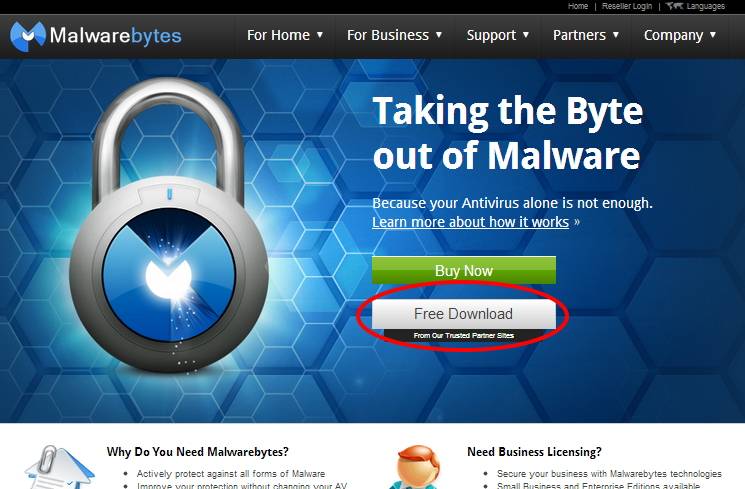
2. Na " Stiahnutie súboru - Bezpečnostné upozornenie " vybrať " Spustiť "

3. Na " Internet Explorer - Bezpečnostné upozornenie " vyberte okno " Spustiť " opäť.

4. Na ďalšej obrazovke vyberte si preferovaný jazyk (napr. angličtina) a vyberte " OK "

5. Na " Privítanie a informácie " vyberte obrazovku " Ďalšie "

6. Prijatie licenčnej zmluvy a vyberte možnosť " Ďalšie "

7. Na obrazovke s informáciami o nastavení vyberte položku " Ďalšie "

8. Potom upraviť alebo ponechať predvolené umiestnenie nastavenia

9. Upravte alebo nechajte tak, ako je " Priečinok ponuky Štart " a vyberte položku " Ďalšie "

10. Vyberte položku " Vytvorenie ikony na ploche " a vyberte položku " Ďalšie "

11. Naposledy skontrolujte možnosti inštalácie programu a stlačte tlačidlo " Inštalácia stránky "

12. Po dokončení inštalácie, zrušte začiarknutie " Povolenie bezplatnej skúšobnej verzie programu Malwarebyte Anti-Malware PRO " a potom vyberte možnosť " Dokončenie " a nechajte program skontrolovať a nainštalovať odporúčané aktualizácie.
Upozornenie* : Ak chcete program vyskúšať a zakúpiť, ponechajte začiarknutú možnosť "Povoliť bezplatnú skúšobnú verziu...". Keď program beží v skúšobnom režime, má navyše funkciu, že beží vždy na pozadí a chráni počítač pred škodlivými hrozbami v reálnom čase.

Krok 2. Práca s programom MalwareBytes Anti-Malware.
Ako používať Malwarebytes Anti-Malware na čistenie počítača od škodlivých hrozieb a programov.
1. Spustiť " Malwarebytes Anti-Malware" a umožniť programu aktualizovať sa na najnovšiu verziu a v prípade potreby na škodlivú databázu.
2. Keď sa na obrazovke zobrazí hlavné okno programu Malwarebytes Anti-Malware, vyberte predvolenú možnosť skenovania:
" Vykonanie rýchleho skenovania " a potom vyberte položku " Skenovanie " a nechajte program vyhľadať hrozby v systéme.

Program potom skontroluje systém na prítomnosť škodlivých hrozieb.
3. Po dokončení skenovania sa na obrazovke zobrazí nové okno s informáciami o výsledkoch skenovania.
3a. Ak sa nenájdu žiadne škodlivé položky, potom sa kontrola úspešne dokončila a neboli zistené žiadne škodlivé položky.
Tlač " OK " a potom " Exit " program a pokračujte v práci na počítači.

3b. V opačnom prípade, keď program nájde objekty ohrozenia, uvidíte, že " Zistený objekt " pole sa stáva červeným počítanie infikovaných položiek pri pokračovaní postupu skenovania.
Po dokončení skenovania stlačte tlačidlo " Zobraziť výsledky " na zobrazenie a odstránenie škodlivých hrozieb.

3c. V okne "Zobraziť výsledky" kontrola - pomocou ľavého tlačidla myši. všetky infikované objekty a potom vyberte položku " Odstrániť vybrané " a nechajte program odstrániť vybrané hrozby.

3d. Po dokončení procesu odstraňovania infikovaných objektov sa zobrazí " Reštartujte systém, aby ste správne odstránili všetky aktívne hrozby "

4. Po reštarte systému, znovu spustite program Malwarebytes' Anti-Malware aby ste sa uistili, že v systéme nezostali žiadne ďalšie hrozby.
Rada 1: Zabezpečenie čistoty a bezpečnosti počítača, vykonať úplnú kontrolu programu Malwarebytes' Anti-Malware v oknách " Bezpečný režim ".
{Aby ste sa dostali do núdzového režimu systému Windows, stlačte tlačidlo " F8 " počas spúšťania počítača, ešte pred zobrazením loga systému Windows. Keď sa zobrazí tlačidlo " Ponuka rozšírených možností systému Windows " sa zobrazí na obrazovke, pomocou klávesov so šípkami prejdite na Bezpečný režim a potom stlačte tlačidlo " VSTÚPIŤ "}
Rada 2: Udržujte program Malwarebytes Anti-Malware vždy aktualizovaný.

Andy Davis
Blog správcu systému o systéme Windows





